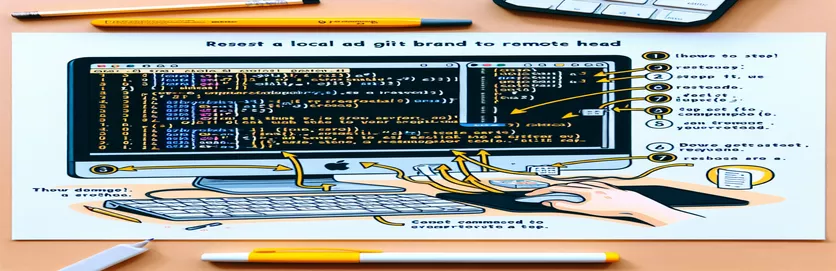Uw lokale Git-branch opnieuw instellen zodat deze op afstand overeenkomt
In de wereld van softwareontwikkeling is het synchroniseren van uw lokale repository met de externe repository een veel voorkomende taak. Soms moet u mogelijk uw lokale branch opnieuw instellen zodat deze overeenkomt met de HEAD van de externe branch. Dit zorgt ervoor dat uw lokale codebase de laatste wijzigingen weergeeft die in de externe repository zijn aangebracht, waardoor eventuele discrepanties worden geëlimineerd.
In deze handleiding onderzoeken we de juiste manier om je lokale Git-branch opnieuw in te stellen, zodat deze net zo is als de branch in de externe repository. We behandelen veelvoorkomende problemen die u kunt tegenkomen en bieden stapsgewijze instructies om ervoor te zorgen dat uw lokale opslagplaats perfect is afgestemd op de externe HEAD.
| Commando | Beschrijving |
|---|---|
| git fetch origin | Downloadt objecten en referenties uit een andere repository. |
| git reset --hard | Reset de index en werkboom. Alle wijzigingen aan bijgehouden bestanden in de werkboom worden genegeerd. |
| git clean -fd | Verwijdert niet-bijgehouden bestanden en mappen uit de werkmap. |
| subprocess.run() | Voert een opdracht uit met argumenten. Wacht tot de opdracht is voltooid en retourneert vervolgens een CompletedProcess-instantie. |
| #!/bin/bash | Geeft aan dat het volgende script moet worden uitgevoerd in de Bash-shell. |
| branch_name=${1:-master} | Wijst een standaardwaarde toe aan een variabele als er geen argument is opgegeven. |
Git Branch Reset-scripts begrijpen
De hierboven gegeven scripts helpen je lokale Git-branch opnieuw in te stellen zodat deze overeenkomt met de HEAD van de externe branch. Het Bash-script begint met het ophalen van de laatste wijzigingen uit de externe repository met behulp van git fetch origin. Vervolgens wordt de lokale vertakking gereset naar de status van de externe vertakking git reset --hard origin/[branch_name]. Dit zorgt ervoor dat uw lokale vestiging een exacte kopie is van de externe vestiging. Het script wordt afgesloten met het opschonen van niet-bijgehouden bestanden en mappen met behulp van git clean -fd. Deze stap is cruciaal om niet-bijgehouden bestanden te verwijderen die conflicten kunnen veroorzaken.
Op dezelfde manier automatiseert het Python-script dit proces met behulp van de subprocess module om dezelfde Git-opdrachten uit te voeren. Het haalt de laatste wijzigingen op, reset de lokale branch en ruimt niet-bijgehouden bestanden op. Door deze stappen te automatiseren zorgen deze scripts voor een gestroomlijnd en foutloos proces voor het synchroniseren van uw lokale repository met de externe repository. Dit is vooral handig in samenwerkingsomgevingen waar meerdere ontwikkelaars aan dezelfde codebase werken, zodat iedereen op dezelfde pagina zit met de nieuwste codewijzigingen.
Hoe u de lokale Git Branch kunt resetten zodat deze overeenkomt met de externe HEAD
Bash-script om de lokale branch opnieuw in te stellen
#!/bin/bash# Script to reset local branch to match the remote branch# Usage: ./reset_branch.sh [branch_name]branch_name=${1:-master}# Fetch the latest changes from the remote repositorygit fetch origin# Reset the local branch to match the remote branchgit reset --hard origin/$branch_name# Clean up untracked files and directoriesgit clean -fdecho "Local branch '$branch_name' has been reset to match 'origin/$branch_name'"
Lokale Git-branch opnieuw instellen met behulp van Git-opdrachten
Git-opdrachtreeks
# Fetch the latest changes from the remote repositorygit fetch origin# Reset the local branch to match the remote branchgit reset --hard origin/master# Clean up untracked files and directoriesgit clean -fd# Confirm the resetgit status
Python-script om Git Branch Reset te automatiseren
Python-script met behulp van subprocesmodule
import subprocessdef reset_branch(branch_name='master'):# Fetch the latest changes from the remote repositorysubprocess.run(['git', 'fetch', 'origin'])# Reset the local branch to match the remote branchsubprocess.run(['git', 'reset', '--hard', f'origin/{branch_name}'])# Clean up untracked files and directoriessubprocess.run(['git', 'clean', '-fd'])print(f"Local branch '{branch_name}' has been reset to match 'origin/{branch_name}'")if __name__ == "__main__":reset_branch('master')
Verdere inzichten in het resetten van Git Branch
Een belangrijk aspect van het beheren van Git-takken is het begrijpen van het verschil tussen git reset En git revert. Hoewel beide opdrachten worden gebruikt om wijzigingen ongedaan te maken, dienen ze verschillende doeleinden. git reset verplaatst de huidige branch-tip naar een gespecificeerde commit, waardoor effectief alle commits die erna kwamen uit de geschiedenis worden gewist. Aan de andere kant, git revert maakt een nieuwe commit aan die de wijzigingen die door een vorige commit zijn aangebracht ongedaan maakt. Dit is handig als u terug moet gaan zonder de geschiedenis te herschrijven, wat vooral belangrijk is in samenwerkingsomgevingen.
Een ander cruciaal aspect is het gebruik van git stash wanneer u werkt met wijzigingen die u tijdelijk opzij wilt zetten. git stash slaat uw lokale wijzigingen op en herstelt de werkmap zodat deze overeenkomt met de HEAD-commit. Dit kan handig zijn als u van vertakking moet wisselen of wijzigingen uit de externe repository moet ophalen zonder uw lokale wijzigingen te verliezen. Later kunt u deze wijzigingen opnieuw toepassen met git stash pop. Als u deze opdrachten effectief gebruikt, kunt u uw workflow aanzienlijk verbeteren en een soepelere samenwerking garanderen.
Veelgestelde vragen en antwoorden over het resetten van Git Branch
- Wat doet git fetch Doen?
- git fetch downloadt objecten en referenties uit een andere repository, maar voegt ze niet samen.
- Hoe reset ik mijn lokale vestiging zodat deze overeenkomt met de externe vestiging?
- Gebruik git reset --hard origin/[branch_name] na het ophalen van de laatste wijzigingen met git fetch origin.
- Wat is het verschil tussen git reset En git revert?
- git reset verplaatst de branch-tip naar een specifieke commit, while git revert creëert een nieuwe commit die de wijzigingen van een eerdere commit ongedaan maakt.
- Hoe kan ik niet-bijgehouden bestanden uit mijn werkmap verwijderen?
- Gebruik git clean -fd om niet-bijgehouden bestanden en mappen te verwijderen.
- Wat is het gebruik van git stash?
- git stash slaat uw lokale wijzigingen op en herstelt de werkmap zodat deze overeenkomt met de HEAD-commit.
- Hoe pas ik opgeslagen wijzigingen opnieuw toe?
- Gebruik git stash pop om opgeslagen wijzigingen opnieuw toe te passen.
- Waarom is het belangrijk om te gebruiken git reset voorzichtig?
- Omdat het de geschiedenis herschrijft door het uiteinde van de tak te verplaatsen, wat mogelijk kan leiden tot gegevensverlies als het niet correct wordt gebruikt.
- Kan ik een git reset?
- Als de reset recent was, kun je de verloren commits in de reflog vinden en daarnaar resetten.
Verdere inzichten in het resetten van Git Branch
Een belangrijk aspect van het beheren van Git-takken is het begrijpen van het verschil tussen git reset En git revert. Hoewel beide opdrachten worden gebruikt om wijzigingen ongedaan te maken, dienen ze verschillende doeleinden. git reset verplaatst de huidige branch-tip naar een gespecificeerde commit, waardoor effectief alle commits die erna kwamen uit de geschiedenis worden gewist. Aan de andere kant, git revert creëert een nieuwe commit die de wijzigingen die door een vorige commit zijn aangebracht ongedaan maakt. Dit is handig als u terug moet gaan zonder de geschiedenis te herschrijven, wat vooral belangrijk is in samenwerkingsomgevingen.
Een ander cruciaal aspect is het gebruik van git stash wanneer u werkt met wijzigingen die u tijdelijk opzij wilt zetten. git stash slaat uw lokale wijzigingen op en herstelt de werkmap zodat deze overeenkomt met de HEAD-commit. Dit kan handig zijn als u van vertakking moet wisselen of wijzigingen uit de externe repository moet ophalen zonder uw lokale wijzigingen te verliezen. Later kunt u deze wijzigingen opnieuw toepassen met git stash pop. Als u deze opdrachten effectief gebruikt, kunt u uw workflow aanzienlijk verbeteren en een soepelere samenwerking garanderen.
Laatste gedachten over Git Branch Reset
Het opnieuw instellen van je lokale Git-branch zodat deze overeenkomt met de externe HEAD is een fundamentele vaardigheid voor elke ontwikkelaar die in een teamomgeving werkt. Door gebruik te maken van commando's als git fetch, git reset --hard, En git clean -fd, kunt u ervoor zorgen dat uw lokale repository up-to-date en vrij van conflicten is. Als u deze opdrachten effectief begrijpt en gebruikt, kunt u uw ontwikkelingsworkflow aanzienlijk verbeteren, fouten verminderen en de samenwerking verbeteren. Denk er altijd aan om te hanteren git reset met zorg om mogelijk gegevensverlies te voorkomen.